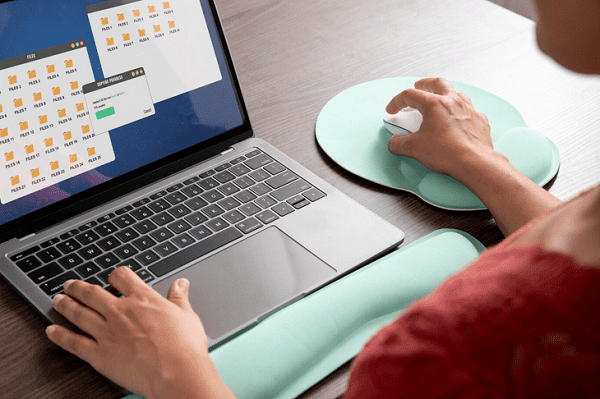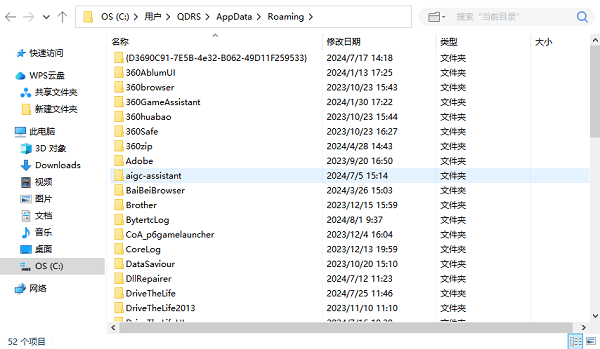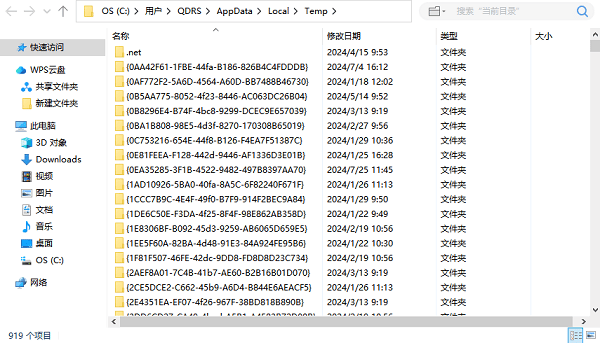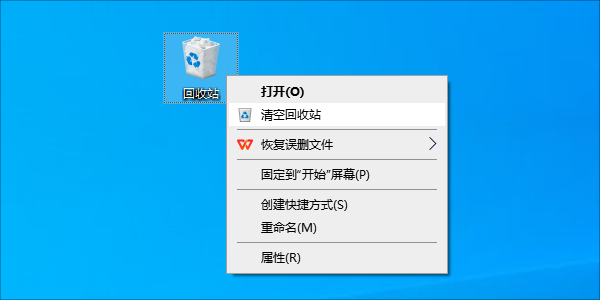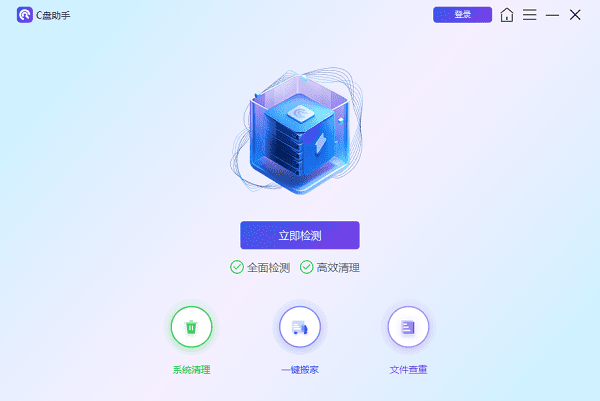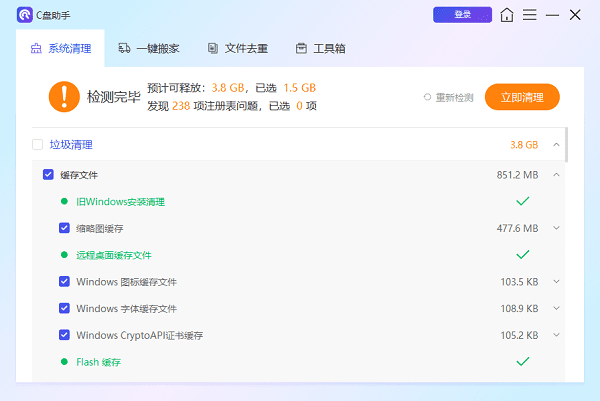roaming文件夹可以删除吗
时间:2025-09-06 | 作者: | 阅读:0roaming文件夹可以删除吗?也许有朋友还不明白,下面让心愿游戏小编为你带来答案哦,跟小编一起来看看哦!
一、理解 Roaming 文件夹的作用
Roaming 文件夹中的文件通常用于保存用户的个性化设置和应用程序的数据。这些文件可以跟随用户的账户同步到不同的设备上,使得用户可以在不同的电脑上拥有相同的设置和数据。
Roaming 文件夹中的文件通常分为两类:一类是应用程序生成的文件,另一类是系统生成的文件。
二、备份 Roaming 文件夹
在清理 Roaming 文件夹之前,建议先进行备份,以防万一删除了重要的文件。
按下Win E快捷键,导航到C:Users[用户名]AppDataRoaming。
右键点击 Roaming 文件夹,选择“复制”;然后选择一个安全的位置(如桌面或外部硬盘),右键点击并选择“粘贴”以创建备份副本。
三、确定哪些文件可以删除
并不是 Roaming 文件夹中的所有文件都可以随意删除。有些文件是系统或应用程序必需的,删除后可能会导致系统不稳定或应用程序无法正常运行。因此,需要确定哪些文件是可以安全删除的。
临时文件通常以“Temp”、“Cache”或“Temporary”等字样命名,这些文件可以安全删除。
打开 Roaming 文件夹下的各个子文件夹,查看是否有不再使用的应用程序的文件夹。这些文件夹通常以应用程序名称命名。
有些应用程序会在升级后保留旧版本的文件夹,这些文件夹也可以删除。
避免删除或修改带有“System”、“Microsoft”等关键字的文件夹,除非你确定这些文件可以安全删除。
四、手动清理 Roaming 文件夹
确定了可以删除的文件后,可以手动清理 Roaming 文件夹。
导航到C:Users[用户名]AppDataRoaming。
根据第三步的说明,选择可以安全删除的文件和文件夹,然后右键点击并选择“删除”。
删除文件后,别忘了清空回收站以彻底释放磁盘空间。
五、使用百贝C盘助手
除了手动清理之外,还可以使用百贝C盘助手来自动化这一过程。这款工具能够智能识别哪些文件可以安全删除,并提供一键清理的功能。
打开百贝C盘助手,进入系统清理,等待软件自动扫描无用的文件。
选择需要删除的文件,点击立即清理,执行清理操作。
清理完成后,检查 Roaming 文件夹,确认没有误删重要的文件。
结语:上面是心愿游戏小编为您收集的roaming文件夹可以删除吗?c盘roaming文件清理方法,希望能帮助到大家,更多相关的文章请关注心愿游戏。
来源:https://www.160.com/article/6381.html
免责声明:文中图文均来自网络,如有侵权请联系删除,心愿游戏发布此文仅为传递信息,不代表心愿游戏认同其观点或证实其描述。
相关文章
更多-

- 电脑提示损坏的映像怎么解决
- 时间:2025-12-26
-

- Win10怎么分区
- 时间:2025-12-25
-

- 电脑c盘满了怎么清理
- 时间:2025-12-25
-

- 电脑提示0xc0000719设备未迁移如何解决
- 时间:2025-12-25
-

- 蓝屏代码0x000000f4怎么修复
- 时间:2025-12-24
-

- 该设备已被禁用(代码22)怎么解决
- 时间:2025-12-24
-

- 0x40000015是什么错误
- 时间:2025-12-23
-

- HID
- 时间:2025-12-23
精选合集
更多大家都在玩
大家都在看
更多-

- 乖乖风格男生网名大全两个字(精选100个)
- 时间:2025-12-26
-
- 浙江绍兴轨道交通2号线列车撞击事故调查报告公布 致3死1重伤
- 时间:2025-12-26
-
- 觉醒第3集剧情介绍
- 时间:2025-12-26
-

- 【攻略分享】步兵营兵种完全解析
- 时间:2025-12-26
-

- 多种武器杀鬼子 国产抗日FPS《抵抗者》新实机预告
- 时间:2025-12-26
-

- 《掌握地下城3,玩转游戏的15个小技巧》 玩转地下城3
- 时间:2025-12-26
-
- 觉醒第2集剧情介绍
- 时间:2025-12-26
-

- 温柔惊艳的姓氏男生网名(精选100个)
- 时间:2025-12-26